窗户10无疑是可以在任何人使用时留下深刻印象的镜头。其出色的用户体验是实现这一目标的关键因素。但是,有时用户在同一Windows 10操作系统上也会遇到苦乐参半的体验。发生这种情况是由于出现错误和错误。
在这篇文章中,我们将讨论一个这样的错误。
许多Windows用户(尤其是游戏玩家)将系统升级到最新版本时遇到的错误。我们将讨论NVIDIA安装失败的问题。
我们将提供有关该主题的相关信息以及“最佳解决方案”,以修复错误。

什么是NVIDIA Installer Failed错误?
NVIDIA Installer Failed是Windows常见的错误,尤其是游戏用户在尝试安装NVIDIA时会遇到。在Windows的任何版本(Windows 一二或10)上通常都可能发生此错误。尽管更新到最新版本后,很多用户还是遇到了这个问题。在窗户10上遇到此错误时出现的主要问题是,您不能简单地更新Windows来修复该错误。因为,当您使用Windows 7时,可以通过升级到SP2来解决此问题,而在Windows 8上,可以升级到Windows 8.1。解决问题。但是,在Windows 10上,您已经在更新的系统上,因此您需要自己修复此错误。
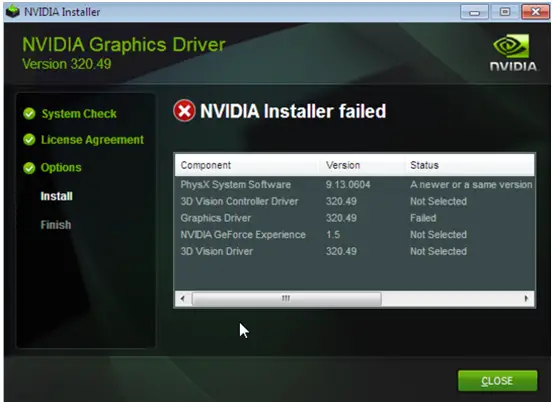
您不必担心,因为我已经整理了一份“最佳解决方案”列表来消除此错误。在继续解决方案之前,让我们快速看一下导致此错误的原因。
是什么原因导致NVIDIA Installer Failed错误?
将系统升级到Windows 10后,Windows更新将尝试在后台下载并安装GPU驱动程序。有时可能会耗费5-10分钟。如果在此期间尝试安装NVIDIA驱动程序,则可能会出现安装失败错误。
同样,某些恶意软件或病毒也可能导致此错误。还有其他一些但很少见的原因,但是您不必在这里担心它们。现在,您可以快速跳至解决方案并使用它们来解决问题。但是,不要跳过下一部分,因为您只需解决缺陷即可解决问题,而不必使用解决方案。
使用解决方案之前要检查的事情
有几种情况可能会导致NVIDIA Installer失败。因此,您只需纠正它们并摆脱麻烦。这些都是你需要检查的东西实际上是试图解决方案之前:
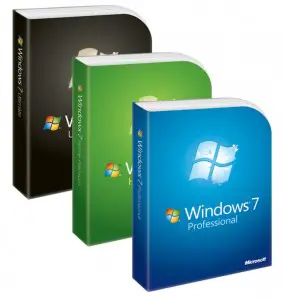
- 如前所述,请确保Windows在最新的服务包上运行 。 这意味着,如果您使用的是窗户7,请使用SP2。或者,如果您使用的是窗户8,请升级到8.1。
- 检查您的主板BIOS是否正在运行最新的固件。
- 安全的硬盘驱动器没有装满。在很多情况下,NIVIDA安装程序无法将数据包提取到温度文件夹中,因为目标驱动器没有足够的空间。
- 检查 板载图形芯片组是否已停用,BIOS是否设置为使用当前的独立视频卡为主。
- 防病毒程序或防火墙应该不会出现任何问题,但是请检查一下。禁止它,以防万一。不要忘记在下次浏览Internet时启用它。
- 在其他插槽或另一台计算机上尝试使用视频卡,看是否发生相同的问题。您可能会发现一种排除主板或视频卡损坏的可能性的方法。
如果一切都很好,而这些都不是您电脑中的罪魁祸首,请向下滚动并尝试上述解决方案。
如何修复NVIDIA Installer Failed错误?
有可用于修复NVIDIA Installer失败错误的前2个解决方案。他们俩都很容易,并且在新秀和职业球员之间没有区别。只需按照每种方法提供的逐步教程进行操作即可。
1.更新NVIDIA驱动程序
能够自动或手动更新NVIDIA图形驱动程序。我将阶段演示这两种方法。正确地按照步骤解决问题。
(i)自动更新驱动程序
步骤1:点击并转到此 页面 以自动更新驱动程序。一旦您访问此页面,网站将自动开始扫描,如下图所示。
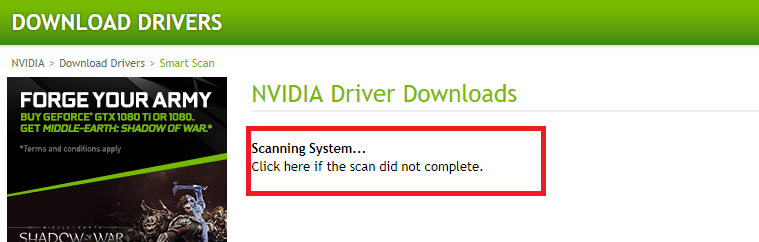
步骤2:扫描完成后,网站会建议您下载并安装驱动程序。按照他们的指示。
(ii)手动更新驱动程序
步骤1:按的Windows + X键并选择设备管理器。
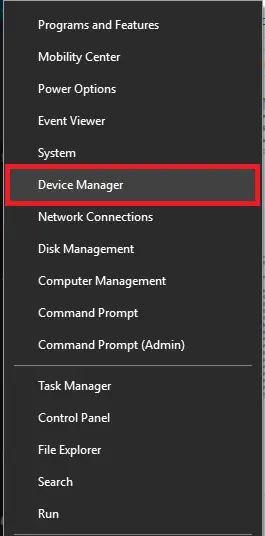
步骤2:在“设备管理器”中,找到并展开“ 显示适配器”。
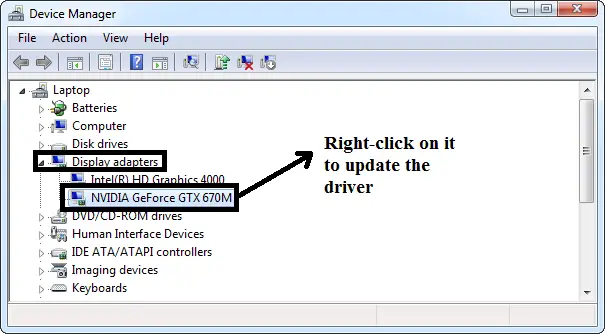
步骤3:现在,右键单击Nvidia Geforce驱动程序,然后选择 更新驱动程序软件。
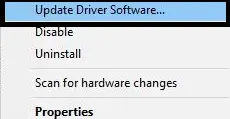
步骤4:下一步,选择“自动搜索更新的驱动程序软件”。
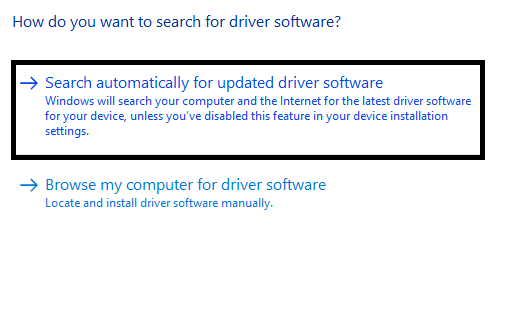
步骤5:然后Windows将在线搜索可用的更新。确保您的互联网连接正常。如果有更新,请下载并安装。
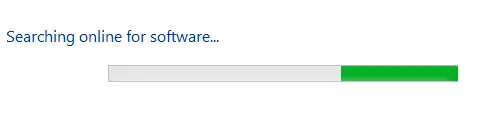
如果没有新的更新可用,您将看到以下内容:

如果您仍然遇到问题,请跳到下一个方法。
另请参阅:如何修复无法连接到NVIDIA错误
2.分别杀死和删除NVIDIA进程和冗余文件
您可以终止所有NVIDIA进程并删除冗余文件,以修复NVIDIA Installer失败错误。请执行以下步骤以解决问题:
步骤1:同时 按Ctrl + Shift + Esc键 以启动“任务管理器”。
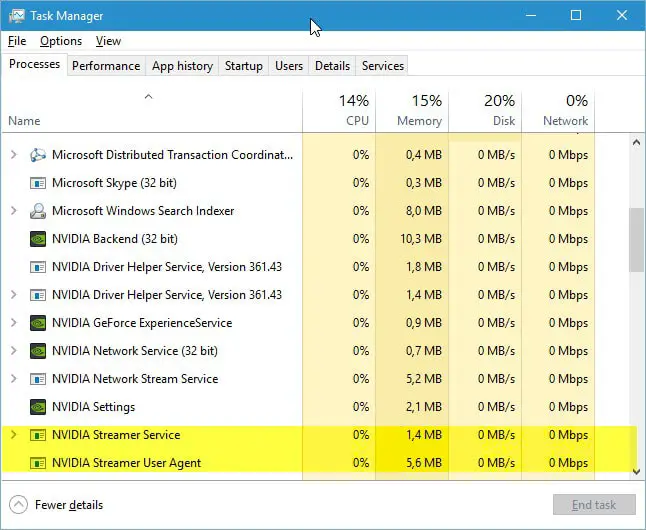
步骤2:在任务管理器中,切换到 Processes选项卡,选择与Nvidia相关的每个进程,右键单击它,然后选择 结束任务 以关闭该进程。
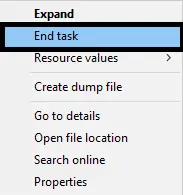
步骤3:浏览并删除C:驱动器中的文件 :
C:windowssystem32DRiverStoreFileRepositorynvdsp.inf文件
C:windowssystem32DRiverStoreFileRepositorynv_lh文件
C:windowssystem32DRiverStoreFileRepositorynvoclock文件
C:Program FilesNVIDIA公司
C:程序文件(x86)NVIDIA Corporation
步骤4: 重新启动计算机。
步骤5:尝试重新安装NVIDIA驱动程序,并确保以 自定义安装方式进行安装。
总结
NVIDIA Installer失败是Windows用户(尤其是游戏玩家)遇到的常见问题。这些是修复错误的前两种方法。消除此错误的另一种方法是执行NVIDIA Installer的全新安装。对于进一步的帮助,您还可以参观GeForcE论坛,与此相关的问题。

![如何修复iPhone 上的Comcast 电子邮件问题[已修复] 如何修复iPhone 上的Comcast 电子邮件问题[已修复]](https://infoacetech.net/wp-content/uploads/2021/06/5687-photo-1605918321371-584f5deab0a2-150x150.jpg)
![修复Cox 电子邮件不断询问密码问题[已修复] 修复Cox 电子邮件不断询问密码问题[已修复]](https://infoacetech.net/wp-content/uploads/2021/06/5780-photo-1607079832519-2408ae54239b-150x150.jpg)
![无法收取邮件:IMAP 服务器在iPhone 上没有响应[已修复] 无法收取邮件:IMAP 服务器在iPhone 上没有响应[已修复]](https://infoacetech.net/wp-content/uploads/2022/08/9799-01_cannot_get_mail-150x150.png)
![Zoom:您的互联网连接不稳定[已修复] Zoom:您的互联网连接不稳定[已修复]](https://infoacetech.net/wp-content/uploads/2022/08/9627-01_your_internet_connection_is_unstable-670x71-150x71.jpg)

![Windows版本怎么看[非常简单]](https://infoacetech.net/wp-content/uploads/2023/06/Windows%E7%89%88%E6%9C%AC%E6%80%8E%E9%BA%BC%E7%9C%8B-180x100.jpg)


